В този момент трябва да имате характер с правилната топология и облеклото. В този момент, искам да добавя още няколко неща:

Сега аз ще ви покажа как да използвате плъгин «Транспониране магистър» за износ на характера, както и всички от дрехите си за тези единици по-ниско ниво. Изберете плъгин «Транспониране магистър» в менюто Zplugin и кликнете върху бутона TposeMesh, както е показано по-долу:
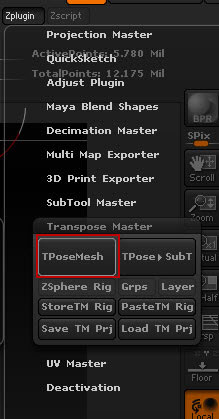
Ако кликнете върху този бутон ще доведе до мрежата и характера на всички свои подобекти ще падне до най-ниското звено ниво. Един пример е показано по-долу.

Формат за експортиране на модела. OBJ.
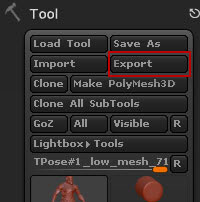

На този етап, аз създадох няколко аксесоари. След ще бъдат създадени допълнителни елементи, трябва да ги изберете и изнася за .OBJ формат.

Сега отворете обектите в ZBrush, с помощта на бутона Import.
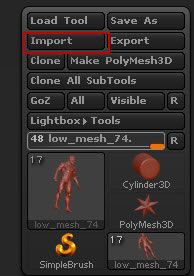
В менюто Инструменти, изберете характер и се добавят тези обекти чрез бутона Добавяне в SubTool палитра.
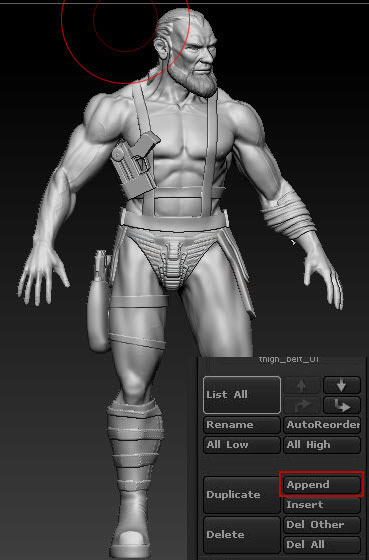
Ето какво имам:
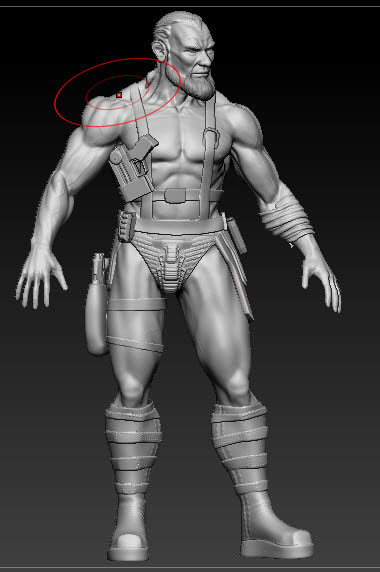
В следващите стъпки ще ви покажа процеса на «Polypaint» (оцветяване) модел. За да направите това, изберете от менюто SubTools подобектът ботуши.
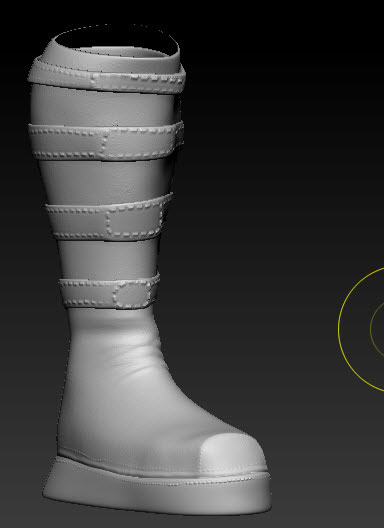
не забравяйте да изберете материал «базови източници» Палитрата от материали. В противен случай няма да получите точна представа за бъдещото текстура.
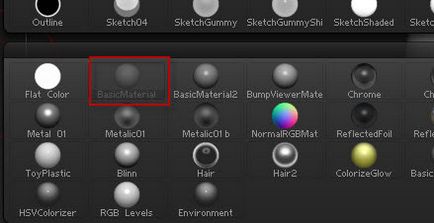
Отиди menyuPolypaint и кликнете върху бутона «Colorize».
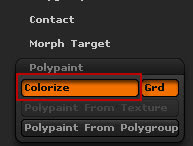
Уверете се, че бутонът за RGB е активирана.
В менюто Color, изберете желания цвят и кликнете върху бутона FillObject.
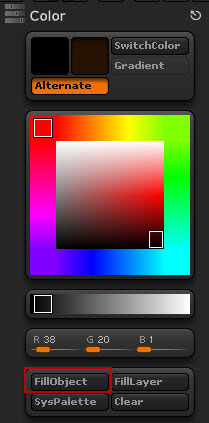
След това, вие ще забележите, как обектът ще бъде изпълнен с избрания цвят.

Сега, в менюто Ход за вида на четката «Спрей». Освен това се премести на цвета плъзгач, както е показано по-долу.
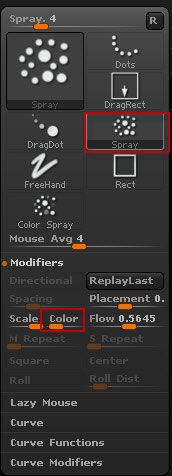
В палитрата Алфа, изберете «Алфа -23» карта.
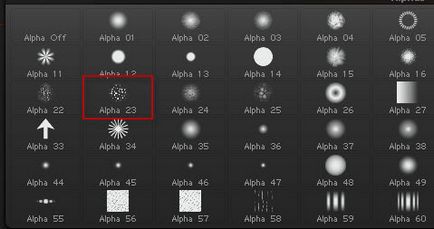
Сега се опитват да се възползват от повърхността. В процеса ще забележите, както на неравностите на повърхността, за обувки се появява.

В резултат на това, трябва да имате такава повърхност на ботуши.

С помощта на същата техника raskraste колани, кобура и други кожени елементи.

Сега да преминем към оцветяване оръжия.
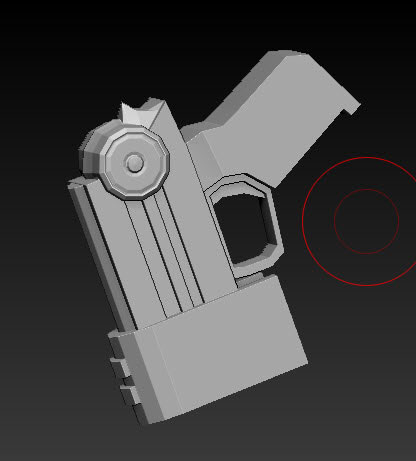
Защото оръжията, които вече трябва да бъдат направени в разопакова оформление пакет UV на UV. За да се уверите, че UV разопаковане вече там, кликнете върху бутона «Morph UV» менюто «UV Карта»
Ще видите как ултравиолетовите разопакова платното.
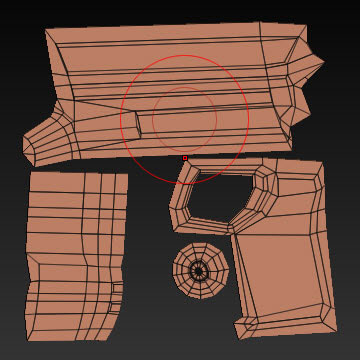
Като главен текстура, аз отивам да използвате този образ.

Отваряне на изображението в Photoshop и промените цвета с помощта на инструмента Hue / Saturation. (Image> Adjustments> Hue / Saturation).
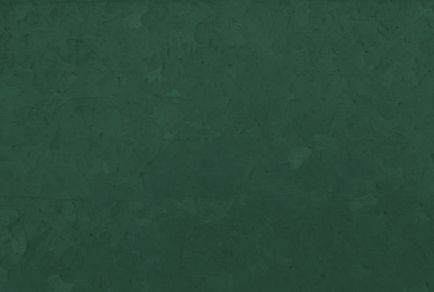
Направете квадратен образ и 1024 × 1024 пиксела с командата Image> размера на изображението ...
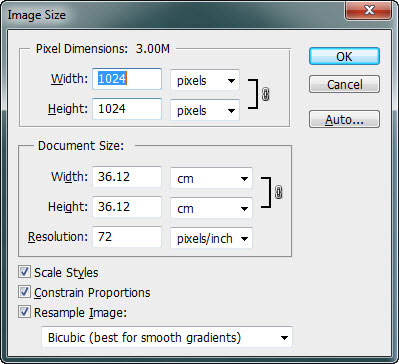
Отиди в ZBrush и добавяне на тази структура, като кликнете върху бутона Import в менюто Texture.
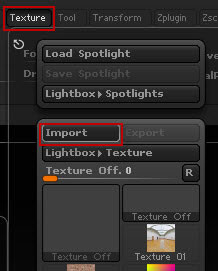
В менюто Инструменти, се разширява палитрата Texture карта. Кликнете на квадратен прозорец и в менюто, което се показва, изберете наскоро внесени текстура.
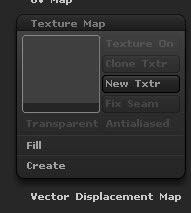
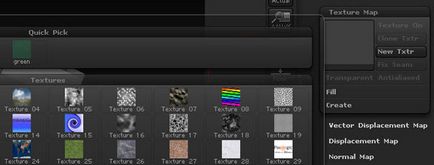
Кликнете върху бутона Projection капитана или натиснете G. След това кликнете върху бутона Drop Now.
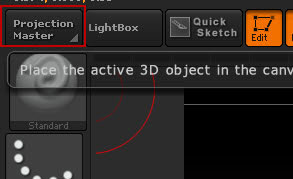
Преди да започнете боядисване, и не забравяйте да изключите бутона Z ^ Zsub.
В менюто изберете четки четка един слой.

В Алфа меню карта «Алфа 04"
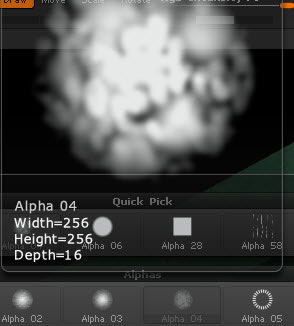
Paint ръбовете на оръжия, като се опитва да създаде ефекта на триене и otklotosti. Освен това, с помощта на точния същата техника, за да създадете нулата. След като бъде направено кликнете върху бутон G, след което изберете желаната Pickup Now.

Използвайки същия метод, както и боя на другите части на оръжието. Ето какво можете да получите след извършване на работата.

След като сте готови, за да Palette Texture Карта, натиснете бутона Clone Txtr.
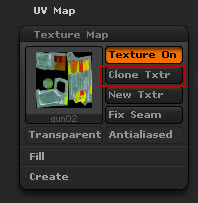
Натискане на този бутон ви позволява да копирате текстурата на горната част на менюто Texture. Сега отидете на това отгоре меню Texture и флип текстурата вертикално и да го изнася. Един пример е показано по-долу:
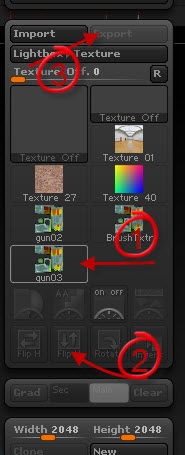
Следвайте същите стъпки за второто оръжие.

Ето какво можете да получите след боядисване.

Използвайки същия метод, боя останалата част от обектите, с UV сканиране. В допълнение, можете да използвате Zapplink плъгин, който споменах в предишния урок.
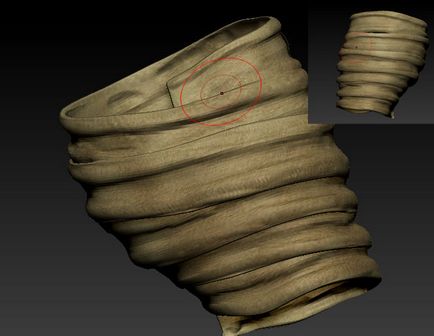
Ето какво излезе след текстуриране:

Все още имаме под-обекти, които не са с UV сканиране. Без UV сканиране, не можеш да направиш правилния текстура.

В Subtool изберете ботуши и да намали нивото на неговата част 1.

И го експортирате във формат. OBJ.
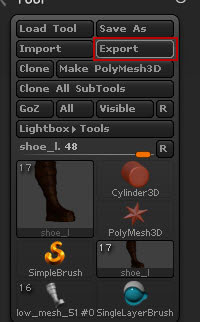
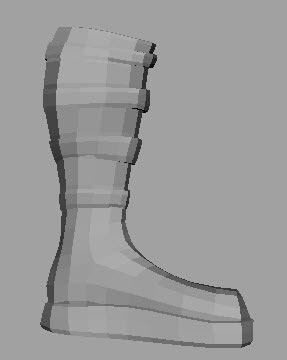
В ZBrush, внос ботуши с UV сканиране.
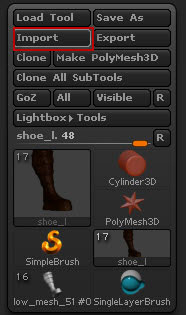
Сега опитайте да натиснете бутона Morph UV, за да видите UV разопаковане.
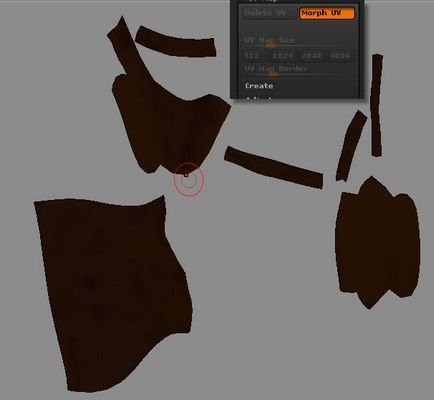
Сега подготовката на обекта за оцветяване. Изберете под-обект и кликнете върху бутона Ново от Polypaint.
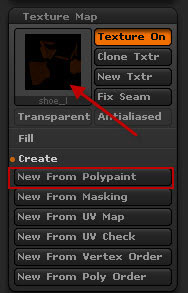
Тази структура, която се клонира отразява вертикално и изнесени.
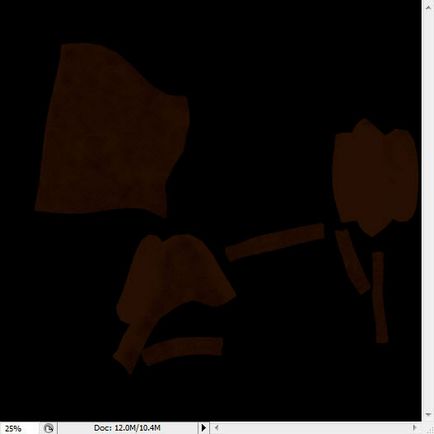
Но текстурата на втория обувката:
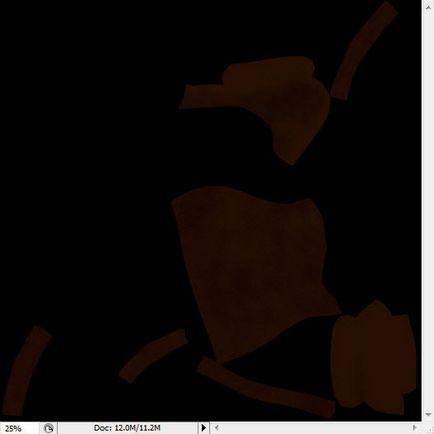
От ботуши за сканиране и кърпа беше в едно и също пространство аз ги комбинират в Photoshop, превръщайки една текстура:
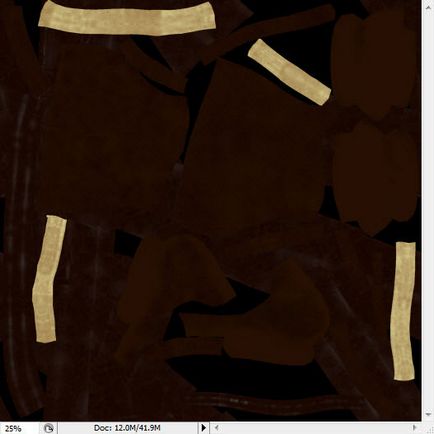

Изберете тялото и да преминете към палитра «Нормално карта» в менюто Tools. Уверете се, че сте поставили същите параметри, както е показано по-долу. Кликнете върху бутона Създаване NormalMap.
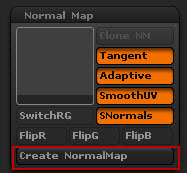
Започнете процеса на създаване на нормални карти, което може да отнеме известно време. След генериране на палитрата «Нормално Карта» нормална карта се появява.
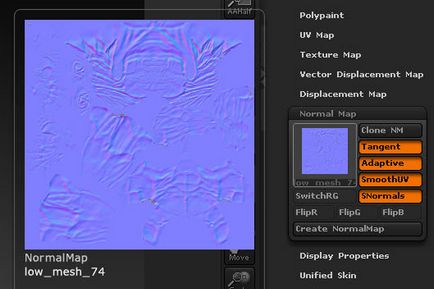
Сега клонирате нормалната карта, като кликнете върху бутона Clone NM, а след това от менюто Texture, я обърнете вертикално и износ.
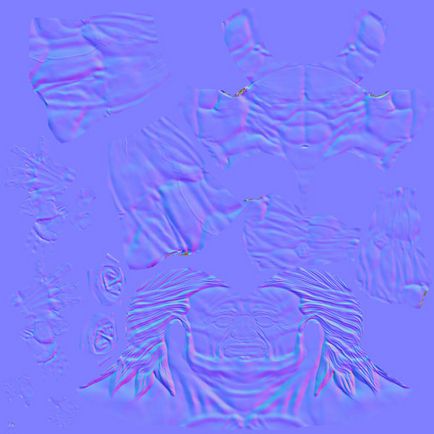
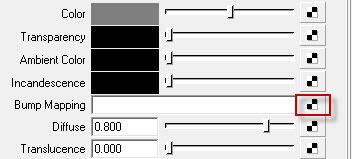
Щракнете върху бутона на файла, както е показано на фигурата по-долу.
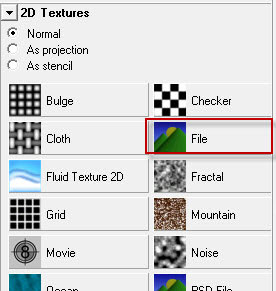
В падащото меню 2г Bump атрибути, изберете «Tangent Space нормалните», както е показано на фигурата по-долу.
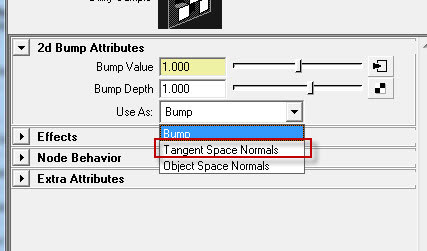
В падащото меню изберете File Attributes нормални карти.
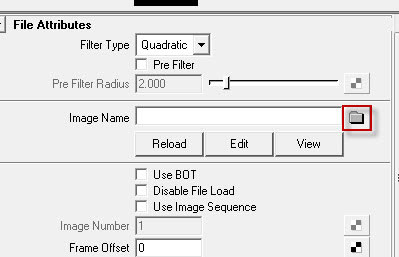
Високо качество на дисплея за демонстрационните прозорци. Ако сте направили всичко правилно, трябва да се покаже нормална карта, както е показано по-долу:

